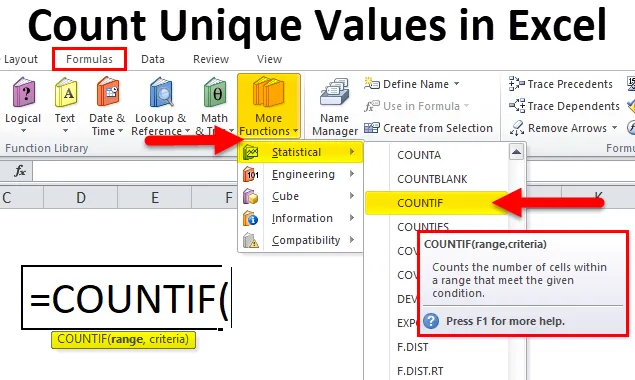
Anzahl eindeutiger Werte in Excel (Inhaltsverzeichnis)
- Zählen Sie eindeutige Werte in Excel mit COUNTIF
- COUNTIF-Formel in Excel
- Wie man eindeutige Werte in Excel mit COUNTIF zählt?
Zählen Sie eindeutige Werte in Excel mit COUNTIF
- COUNTIF-Funktion ist eine vorgefertigte integrierte Funktion in Excel, die unter Statistikfunktion kategorisiert ist.
- Die Funktion COUNTIF zählt die Zellen basierend auf der Bedingung, die Sie in der Formel angeben.
- Es ist eine erweiterte oder aktualisierte Version der COUNT-Funktion.
- Die COUNTIF-Funktion kann verschiedene Arten von Zellen zählen, z. B. eine Zelle mit Textwerten, Datumswerten, Leerzeichen oder Nicht-Leerzeichen, Zellen mit Zahlen- oder Zahlenwerten, Zellen mit bestimmten Wörtern oder Zeichen usw.
- Die COUNTIF-Funktion in Excel ist flexibel, benutzerfreundlich und mit wenigen Argumenten sehr einfach.
- Die COUNTIF-Funktion kann auch in andere Excel-Funktionen integriert werden (z. B. COUNTIF zusammen mit verschiedenen Excel-Funktionen mit einem oder mehreren Kriterien), um die gewünschte Ausgabe zu erhalten.
Definition
Die COUNTIF-Funktion zählt die Anzahl der Zellen innerhalb eines bestimmten Bereichs basierend auf einer bestimmten Bedingung oder angewendeten Kriterien.
COUNTIF-Formel in Excel
Unten sehen Sie die COUNTIF-Formel in Excel:
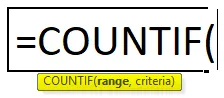
Die COUNTIF-Funktion hat zwei Argumente, nämlich den Bereich und die Kriterien.
- Bereich : (Obligatorisches oder erforderliches Argument) Gibt den Bereich der Zellen an, auf die die Kriterien angewendet werden.
- Kriterien: (Obligatorisches oder erforderliches Argument) Dies ist eine Bedingung, die auf die vom Zellenbereich angegebenen Werte angewendet wird. Es zeigt an, was gezählt werden muss.
Hinweis: Es kann sich entweder um eine Textzeichenfolge, eine Zellreferenz oder einen mathematisch / logischen Ausdruck handeln.
- Im Argument Kriterien müssen nicht numerische Werte immer in doppelte Anführungszeichen eingeschlossen werden.
- Das Kriteriumsargument ist unabhängig von der Groß- und Kleinschreibung, wobei Groß- und Kleinschreibung berücksichtigt werden können.
- Die Platzhalterzeichen können auch im Kriterienargument der COUNTIF-Funktion verwendet werden.
Die drei am häufigsten verwendeten Platzhalterzeichen in Excel COUNTIF-Funktionen sind:
- Fragezeichen (?): Wird verwendet, um ein einzelnes Zeichen zu verfolgen, zu identifizieren oder zu zählen.
- Sternchen (*): Zur Übereinstimmung mit einer beliebigen Folge von führenden oder nachfolgenden Zeichen.
- Tilde (~): Um ein tatsächliches Fragezeichen oder Sternchen herauszufinden.
Die COUNTIF-Funktion basiert ausschließlich auf der Logik, die Sie im Kriterienargument anwenden.
In der COUNTIF-Funktion können verschiedene arithmetische Operatoren verwendet werden:
| < | Weniger als |
| > | Größer als |
| = | Gleicht |
| <= | Weniger als oder gleich |
| > = | Größer als oder gleich wie |
| Kleiner als oder größer als |
Diese oben genannten Operatoren werden im Argument Kriterien der COUNTIF-Funktion verwendet.
Wie man eindeutige Werte in Excel mit COUNTIF zählt?
Zählen Sie eindeutige Werte in Excel Die Verwendung von COUNTIF ist sehr einfach und benutzerfreundlich. Lassen Sie uns die Anzahl der eindeutigen Werte in Excel anhand eines Beispiels verstehen.
Sie können diese Count Unique Values Using COUNTIF Excel Template hier herunterladen - Count Unique Values Using COUNTIF Excel TemplateZählwerte für einen bestimmten eindeutigen Zahlenwert in Excel - Beispiel 1
Im folgenden Beispiel. Die Tabelle enthält den Namen des Schülers in Spalte B (B8 bis B24) und die Punktzahl jedes Schülers (C8 bis C24). Hier im Datensatz gibt es eine Wiederholung der Punkte. Hier muss ich die Anzahl der eindeutigen Punkte, dh „35“, aus diesem Datensatzbereich abrufen (C8: C24).
Wenden wir die COUNTIF-Funktion in der Zelle „E9“ an. Wählen Sie die Zelle „E9“ aus, in der die COUNTIF-Funktion angewendet werden soll.
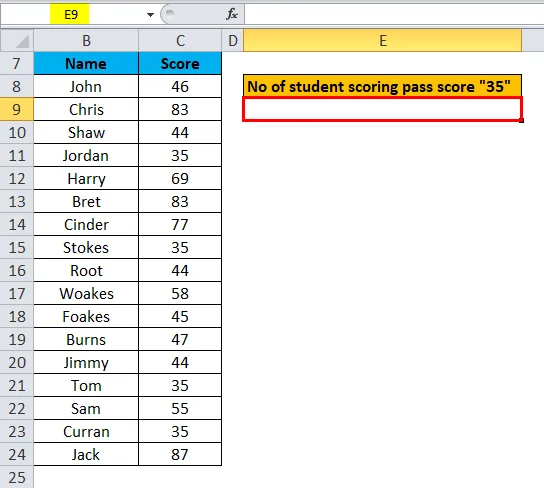
Klicken Sie auf die Schaltfläche zum Einfügen von Funktionen (fx) in der Formelsymbolleiste. Ein Dialogfeld wird angezeigt. Geben Sie bei der Suche nach einem Funktionsfeld das Schlüsselwort „COUNTIF“ ein. Die COUNTIF-Funktion wird angezeigt, wenn Sie ein Funktionsfeld auswählen. Doppelklicken Sie auf die Funktion COUNTIF.
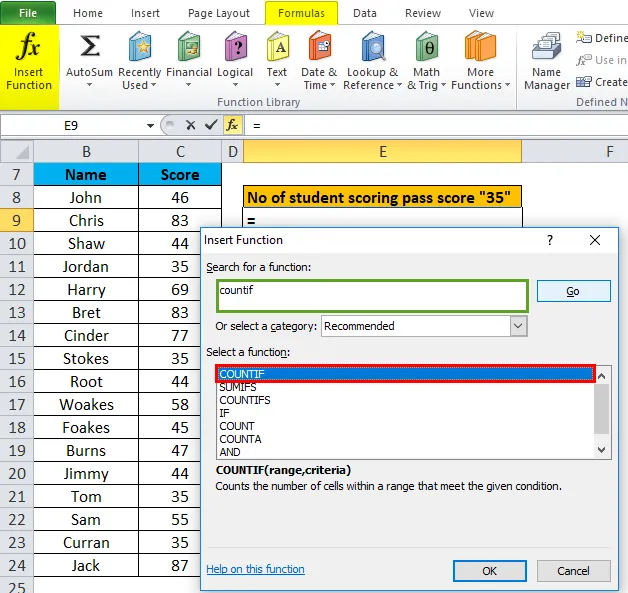
Ein Dialogfeld wird angezeigt, in dem Argumente für die COUNTIF-Funktion eingegeben werden müssen, z. B. = COUNTIF (Bereich, Kriterien).
- Bereich : Um ein Bereichsargument einzugeben , klicken Sie in die Zelle C8, und die ausgewählte Zelle wird angezeigt. Wählen Sie dann die Zellen bis C24 aus. Damit wird dieser Spaltenbereich ausgewählt, dh C8: C24.
- Kriterien: Dies ist eine Bedingung, die der Countif-Funktion mitteilt, welche Zellen zu zählen sind . 35.
Klicken Sie auf OK, nachdem Sie beide Argumente eingegeben haben.
= COUNTIF (C8: C24, 35)
ie gibt die Anzahl der eindeutigen Punkte, dh „35“, aus diesem Datensatzbereich zurück (C8: C24). OK klicken

Hier hat die COUNTIF-Funktion eine Zählung der eindeutigen Punktzahl zurückgegeben, dh "35" innerhalb eines definierten Bereichs, dh 4. Die bestandene Punktzahl ist viermal in einem Datensatzbereich aufgetreten (C8: C24).

Zählwerte für einen bestimmten eindeutigen Textwert in Excel - Beispiel 2
Im folgenden Beispiel enthält die Tabelle ein Datum in der Spalte G (G5 bis G20) und einen Tag in der Spalte (H5 bis H20). Hier im Datensatz gibt es eine Wiederholung von Tagen. Hier muss ich die Anzahl der eindeutigen Tage, dh „Dienstag“, nur aus diesem Datensatzbereich abrufen (H5: H20).
Wenden wir die COUNTIF-Funktion in Zelle "J7" an. Wählen Sie die Zelle „J7“ aus, auf die die COUNTIF-Funktion angewendet werden soll.
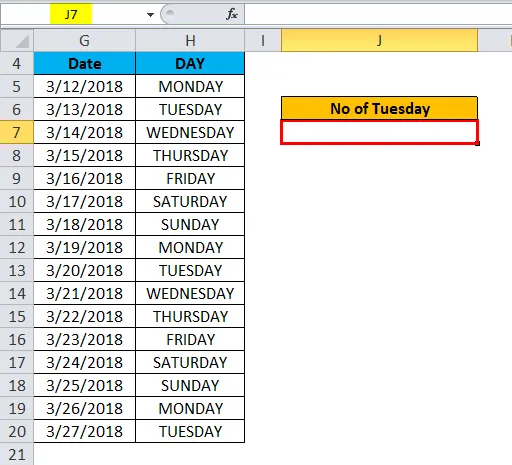
Klicken Sie auf die Schaltfläche zum Einfügen von Funktionen (fx) in der Formelsymbolleiste. Ein Dialogfeld wird angezeigt. Geben Sie bei der Suche nach einem Funktionsfeld das Schlüsselwort „COUNTIF“ ein. Die COUNTIF-Funktion wird angezeigt, wenn Sie ein Funktionsfeld auswählen. Doppelklicken Sie auf die Funktion COUNTIF.
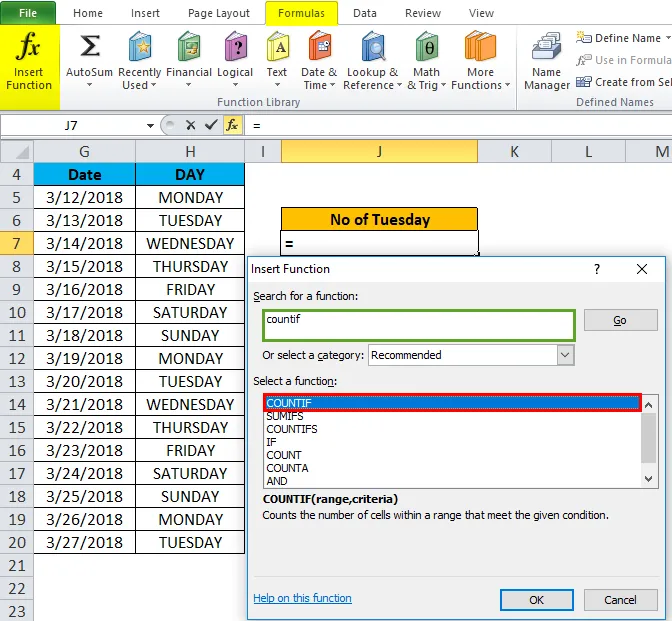
Ein Dialogfeld wird angezeigt, in dem Argumente für die COUNTIF-Funktion eingegeben werden müssen, z. B. = COUNTIF (Bereich, Kriterien).
- Bereich : Um ein Bereichsargument einzugeben , klicken Sie in die Zelle H5, und die ausgewählte Zelle wird angezeigt. Wählen Sie dann die Zellen bis H20 aus. Damit wird dieser Spaltenbereich ausgewählt, dh H5: H20.
- Kriterien: Dies ist eine Bedingung, die der Countif-Funktion mitteilt, welche Zellen gezählt werden sollen oder welche Zelle einen Textwert enthält, d . H. "DIENSTAG".
Hier verwenden wir einen Textwert oder eine Bedingung, die wir in doppelte Anführungszeichen setzen müssen. Eine andere Sache, die Sie kennen sollten, ist Kriterien. Dabei wird die Groß- und Kleinschreibung nicht berücksichtigt, und Sie können "Dienstag" auch in Kleinbuchstaben verwenden
Klicken Sie auf OK, nachdem Sie beide Argumente eingegeben haben.
= COUNTIF (H5: H20, "DIENSTAG")
ie gibt die Zählung des eindeutigen Textwerts dh „Dienstag“ aus diesem Datensatzbereich zurück (H5: H20). OK klicken.
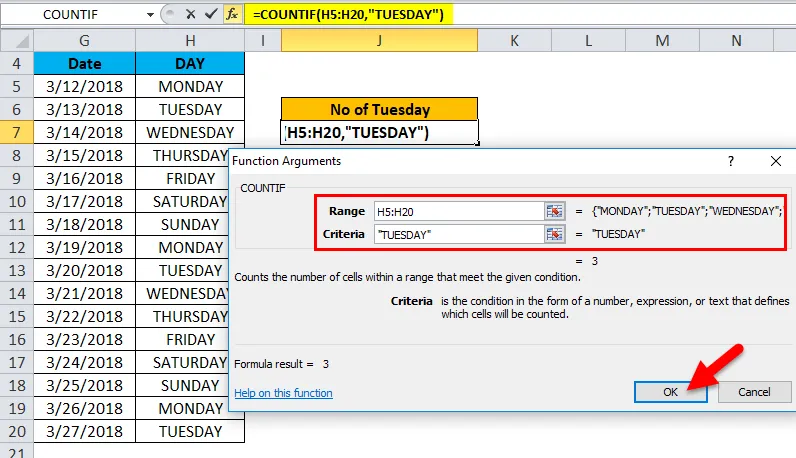
Hier hat die COUNTIF-Funktion eine Zählung des eindeutigen Textwerts zurückgegeben, dh "Dienstag" innerhalb eines definierten Bereichs, dh 3. Dienstag ist dreimal in einem Datensatzbereich aufgetreten (H5: H20).
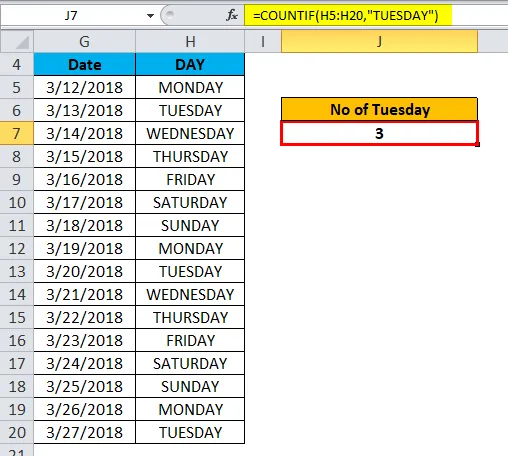
Angenommen, Sie möchten Samstage und Sonntage zählen, können Sie diese COUNTIF-Funktion dennoch verwenden. Wie bei beiden beginnt der Textwert mit „S“ . Wir können eine einfache Syntax von COUNTIF verwenden.
Hier können wir ein Jokerzeichen, ein Sternchen (*), verwenden, um eine Folge von führenden Zeichen, z. B. "s", zu finden.
Lass uns auschecken, wie es funktioniert, hier verwende ich Formel = COUNTIF (H5: H20, ”S *”)
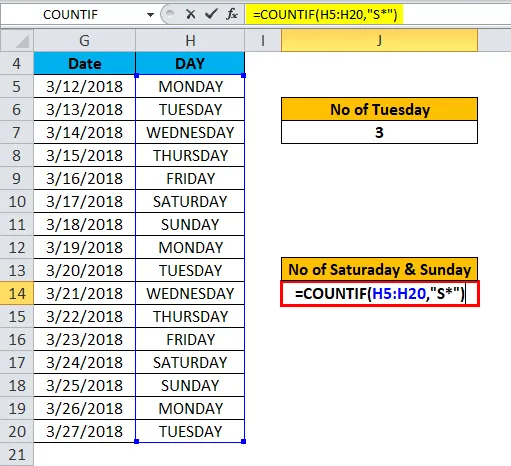
Hier wird die Anzahl der Samstage und Sonntage zurückgegeben, dh 4
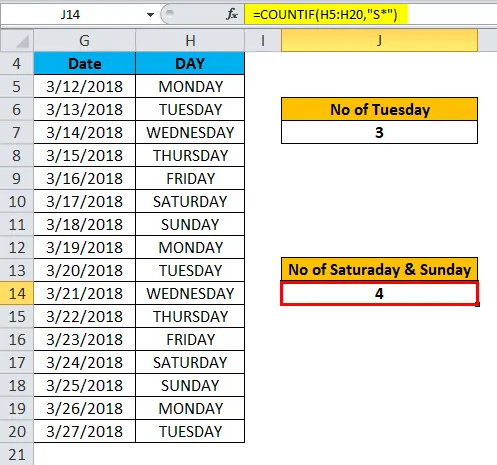
Wichtige Informationen zur Anzahl der eindeutigen Werte in Excel
- Die COUNTIF-Funktion ist nicht auf einen nicht benachbarten Zellenbereich anwendbar.
- Wenn die Textzeichenfolge im Kriterienargument mehr als 255 Zeichen oder mehr als 255 Zeichen enthält. als #WERT! Fehler tritt auf.
Empfohlene Artikel
Dies ist eine Anleitung zum Zählen eindeutiger Werte in Excel mit COUNTIF. Hier diskutieren wir die COUNTIF-Formel in Excel und wie man eindeutige Werte in Excel zählt, zusammen mit praktischen Beispielen und einer herunterladbaren Excel-Vorlage. Sie können auch unsere anderen Artikelvorschläge durchgehen -
- Anleitung zur Excel COUNTIF-Funktion
- Wie verwende ich die RANK-Funktion in Excel?
- COMBIN-Funktion in Excel mit besten Beispielen
- Informationen zur Excel-Zählfunktion
- Zeichen in Excel zählen (Beispiele mit Excel-Vorlage)